
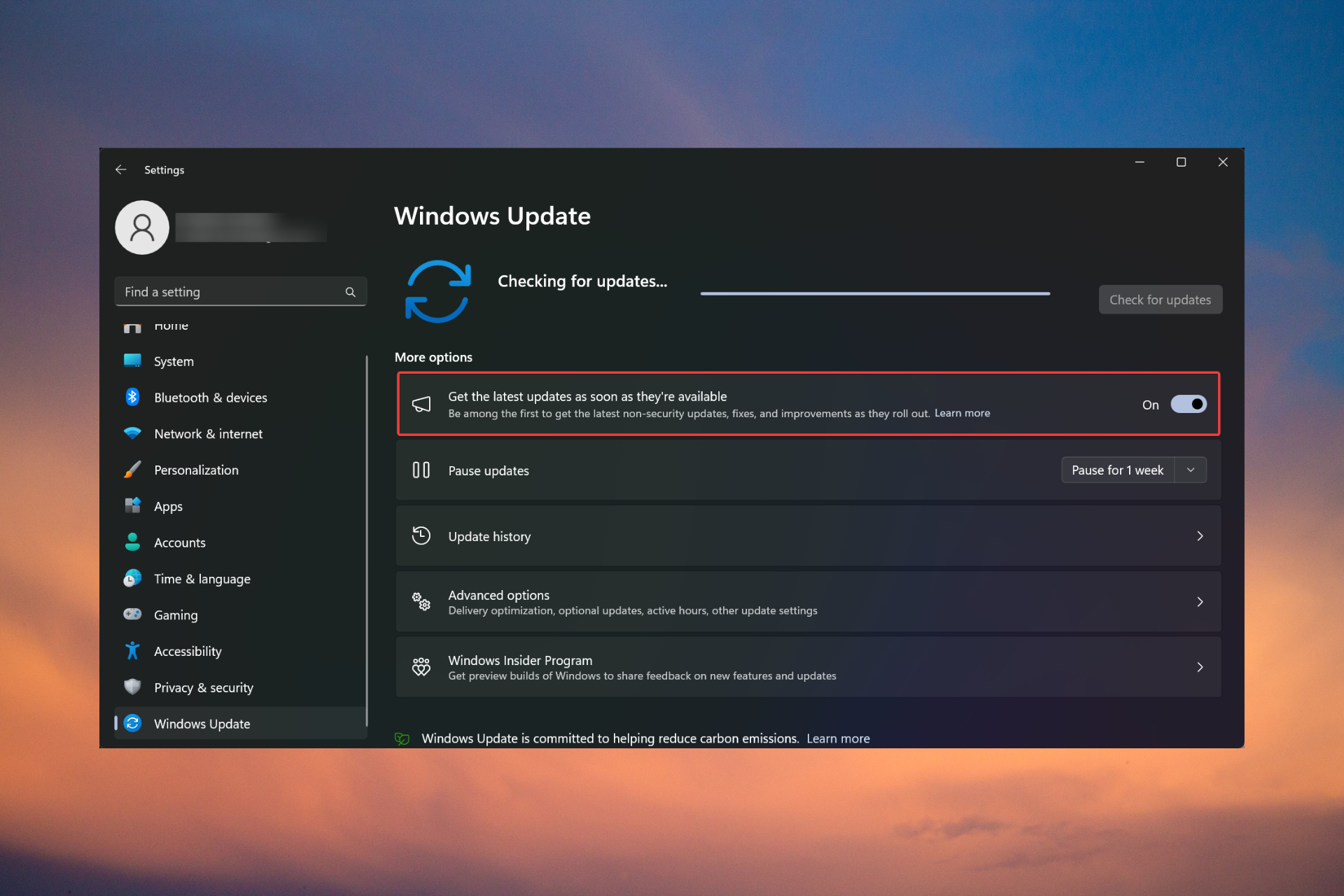
Wenn die Option „Die neuesten Updates abrufen, sobald sie verfügbar sind“ fehlt oder ausgegraut ist, führen Sie möglicherweise einen Developer Channel Windows 11-Build aus, und das ist normal.
Bei anderen treten nach der Installation des Updates KB5026446 (22621.1778) Probleme auf. Hier erfahren Sie, was Sie tun können, um die Option „Neueste Updates erhalten, sobald sie verfügbar sind“ wiederherzustellen.
Stellen Sie sicher, dass Sie nach den neuesten Windows 11-Updates suchen und diese installieren, bevor Sie mit einer der unten aufgeführten Lösungen beginnen.

vivetool /enable /id:42921948 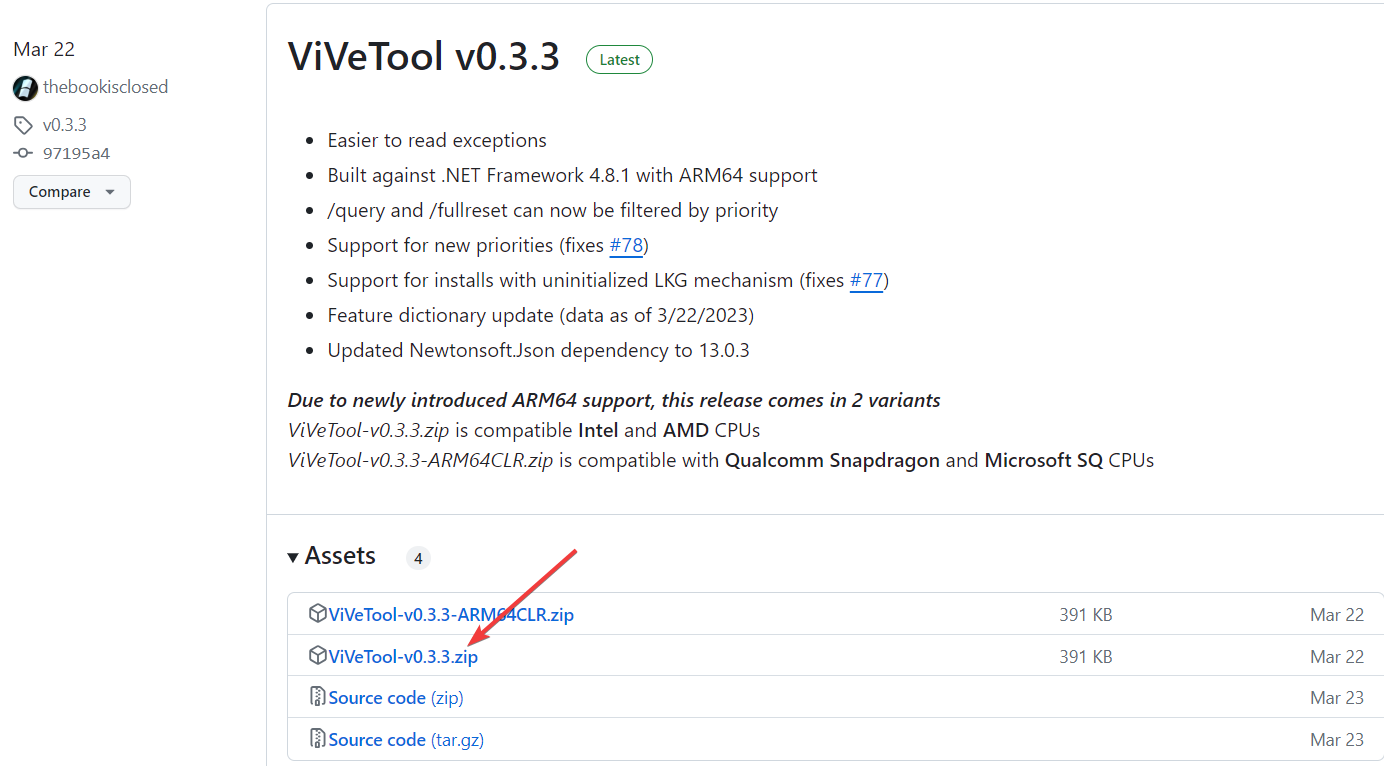
vivetool /enable /id:42921948
重新启动后,如果转到“设置>Windows 更新”,则应在“检查更新”按钮下方看到“在最新更新可用时立即获取最新更新”选项。
此解决方案在 WR 实验室测试中有效,但重新启动后,该功能可能会再次消失,因此请重新运行 ViVeTool 命令以重新启用它。
在过去的 6 个月里,我们一直在努力建立一个关于我们如何制作内容的新审查系统。使用它,我们随后重做了大部分文章,以提供有关我们制作的指南的实际实践专业知识。
有关更多详细信息,可以在 WindowsReport 上阅读我们如何测试、审查和评分。
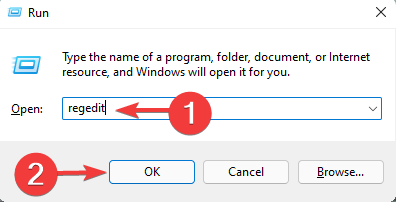
HKEY_LOCAL_MACHINESOFTWAREMicrosoftWindowsUpdateUXSettings
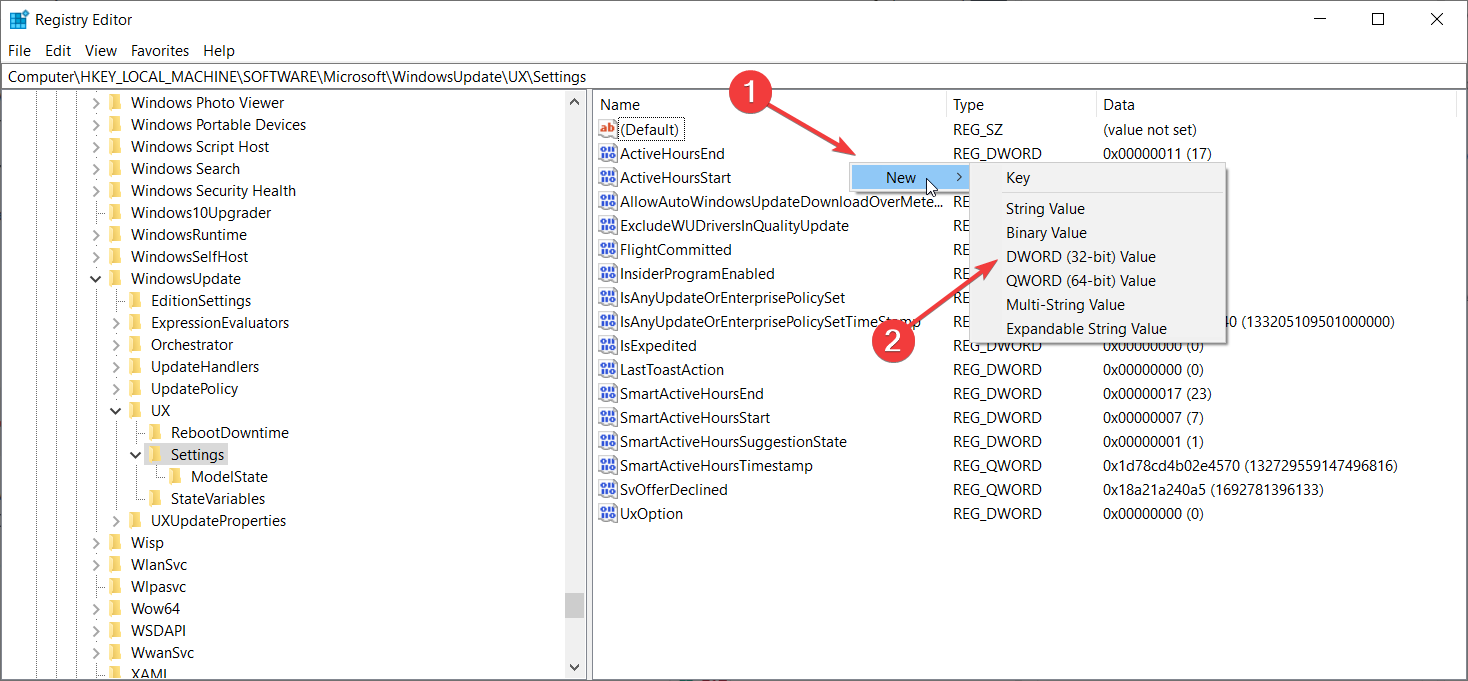
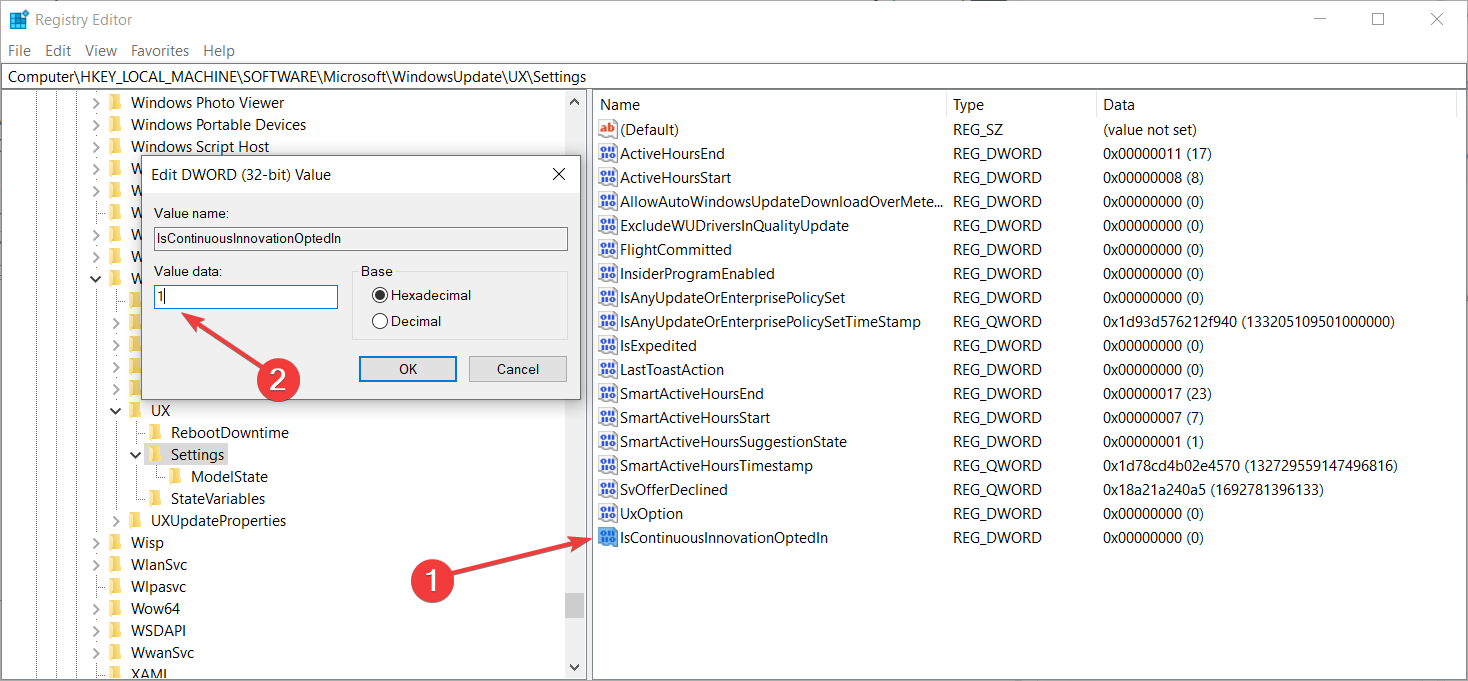
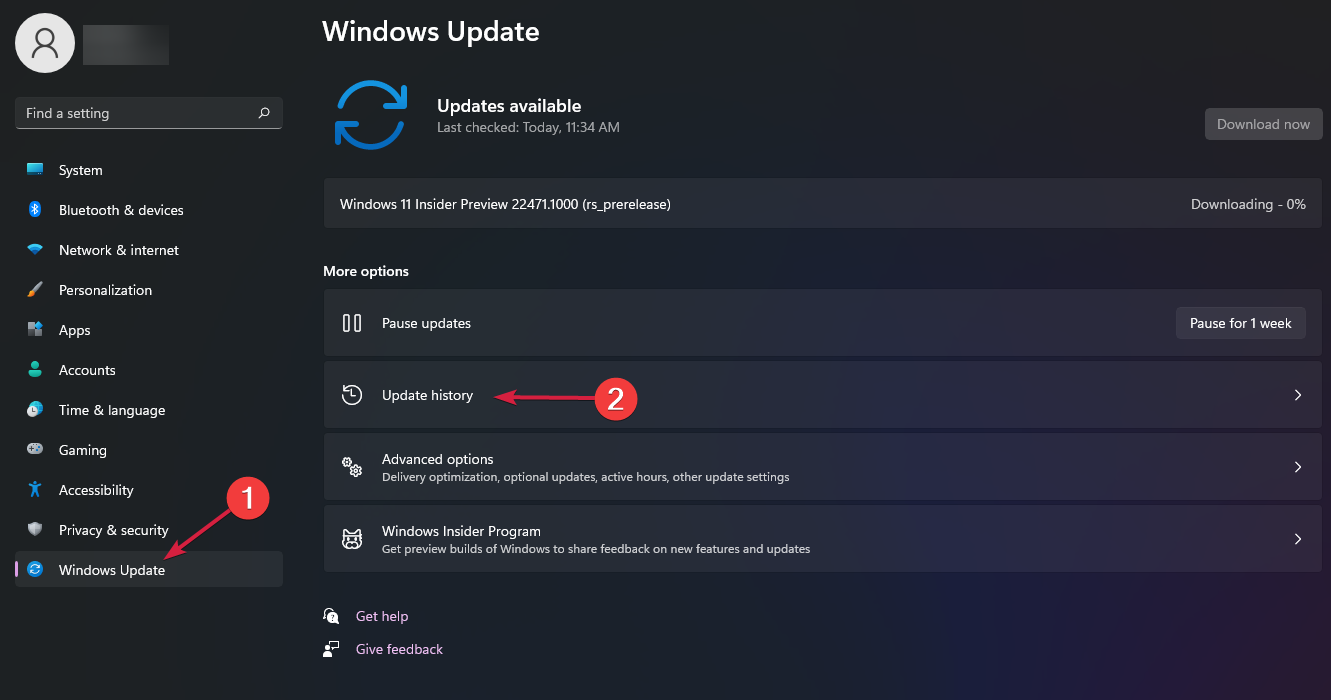
HKEY_LOCAL_MACHINESOFTWAREMicrosoftWindowsUpdateUXSettingsSuchen Sie nun nach dem DWORD IsContinuousInnovationOptedIn . Wenn er nicht vorhanden ist, klicken Sie mit der rechten Maustaste in einen leeren Bereich und erstellen Sie einen neuen DWORD-Schlüssel mit diesem Namen.
Klicken Sie abschließend doppelt auf den neuen Wert und setzen Sie ihn auf 1.
🎜Durch die Aktivierung der Option „Kontinuierliche Innovation“ wird auch die Funktion „Die neuesten Updates erhalten, sobald sie verfügbar sind“ aktiviert. Diese Lösung funktioniert jedoch nicht für alle Benutzer. Wenn es nicht funktioniert, gehen Sie zurück zur Registrierung und löschen Sie den Wert „IsContinuousInnovationOptedIn“ oder setzen Sie ihn auf 0, um ihn zu deaktivieren. 🎜🎜3. Installieren Sie Windows 11 neu.🎜🎜Wie wir am Anfang des Artikels erklärt haben, wird Ihnen die Meldung „Updates abrufen, sobald die neuesten Updates verfügbar sind“ nicht angezeigt, wenn Sie den Windows 11 Dev Channel-Build ausführen. Option. 🎜🎜In diesem Fall besteht die beste Lösung darin, eine neue Kopie von Windows 11 zu installieren, diesmal ohne dem Dev Insider-Kanal beizutreten. 🎜🎜Direkt nach Erhalt des neuesten Updates ist es ausgegraut. 🎜🎜Das bedeutet, dass Sie keinen Windows 11-Build ausführen, aber ein Fehler von einem der neuesten Sicherheitsupdates auftritt, die Sie installiert haben. 🎜🎜Um dieses Problem zu beheben, versuchen Sie, das neueste Update zu deinstallieren. So geht's: 🎜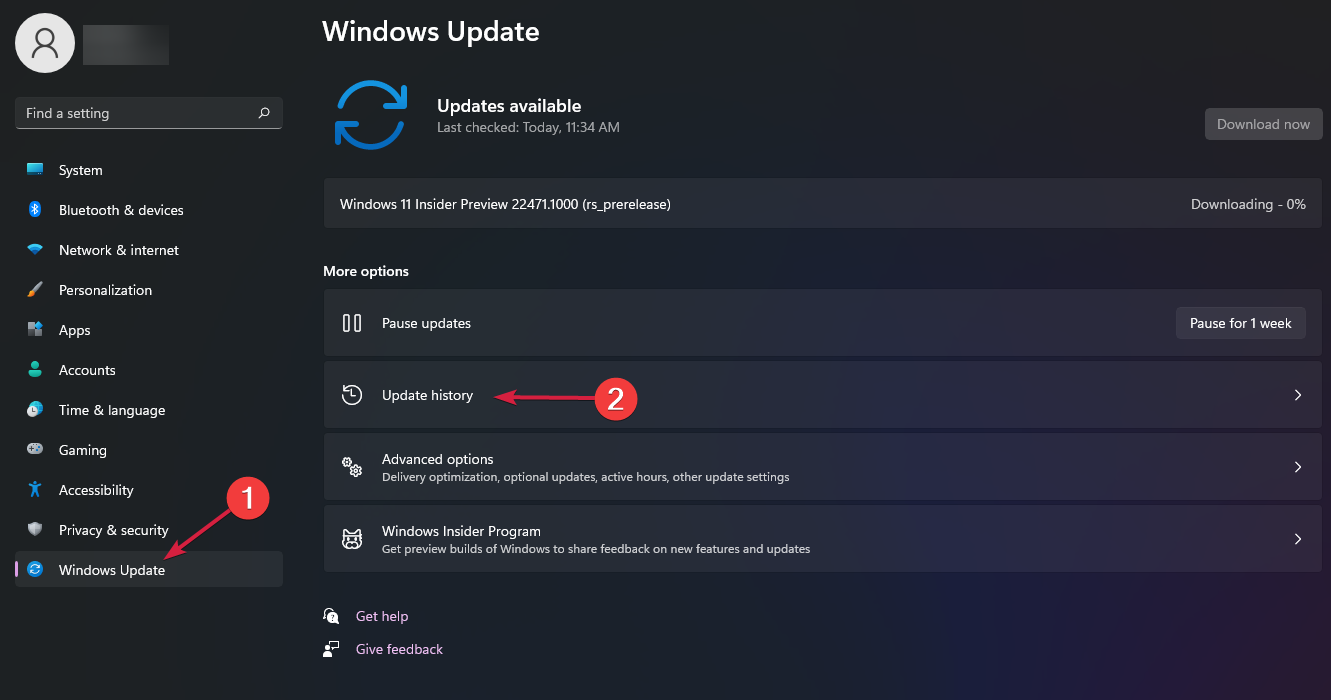
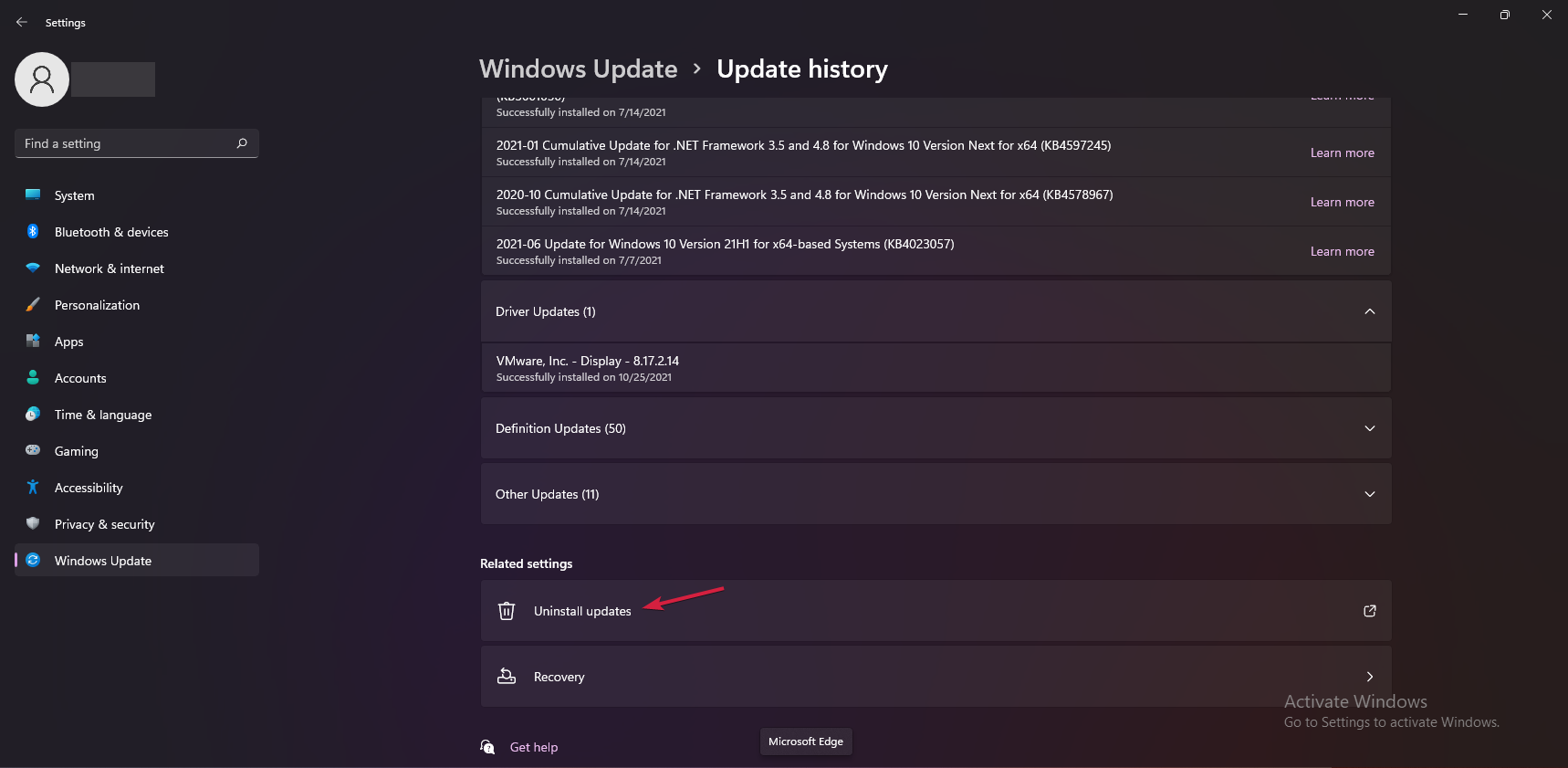
Nachdem Sie ein Update deinstalliert haben, können Sie zur Seite „Microsoft Update-Katalog“ gehen, das Update manuell neu installieren und prüfen, ob die Änderungen vorgenommen wurden.
Zum Abschluss unseres Leitfadens können Sie wieder die neuesten Updates erhalten, indem Sie die Open-Source-Software ViVeTool verwenden, Einstellungen in der Registrierung ändern oder Windows 11 neu installieren.
Aber prüfen Sie zunächst, ob es neue Updates gibt, und installieren Sie diese, da die neueste Windows 11-Version dieses Problem nicht aufweist.
Wenn die Schaltfläche „Nach Updates suchen“ fehlt, finden Sie in dieser Anleitung Schritt-für-Schritt-Anleitungen, um das Problem sofort zu beheben.
Das obige ist der detaillierte Inhalt vonHolen Sie sich jetzt die neuesten Updates: Beheben Sie fehlende neueste Updates. Für weitere Informationen folgen Sie bitte anderen verwandten Artikeln auf der PHP chinesischen Website!
 Welche Protokolle umfasst das SSL-Protokoll?
Welche Protokolle umfasst das SSL-Protokoll?
 Tutorial zur Cloud-Server-Nutzung
Tutorial zur Cloud-Server-Nutzung
 js-String in Array umwandeln
js-String in Array umwandeln
 So ersetzen Sie alle PPT-Hintergründe
So ersetzen Sie alle PPT-Hintergründe
 Wie funktioniert ein Schalter?
Wie funktioniert ein Schalter?
 So laden Sie den Razer-Maustreiber herunter
So laden Sie den Razer-Maustreiber herunter
 So öffnen Sie eine ISO-Datei
So öffnen Sie eine ISO-Datei
 Welche Bildbearbeitungssoftware gibt es?
Welche Bildbearbeitungssoftware gibt es?
 Empfohlene Lernreihenfolge für C++ und Python
Empfohlene Lernreihenfolge für C++ und Python




